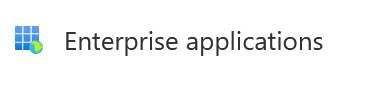Création d’une application Multigest/6TZEN
- Se connecter sur le portail Azure, et aller dans Azure Active Directory
- Choisir « Enregistrement d’applications »
 et inscrire une nouvelle application nommée Multigest/6TZEN, en conservant la première option (locataire unique)
et inscrire une nouvelle application nommée Multigest/6TZEN, en conservant la première option (locataire unique)
- Dans la fiche récapitulative, mémoriser les informations Application ID et Tenant ID (locataire)

- Ajouter un secret en allant dans la rubrique « Certificats & secrets », en prenant la durée d’expiration maximale (24 mois)
- Mémoriser la valeur du secret affichée à l’écran et non le secret ID


Ajout des permissions pour IMAP
- Aller dans la rubrique « Permissions API » et cliquer sur Ajouter permission
- Choisir « APIs utilisées par mon organisation » et rechercher « Office 365 Exchange Online »
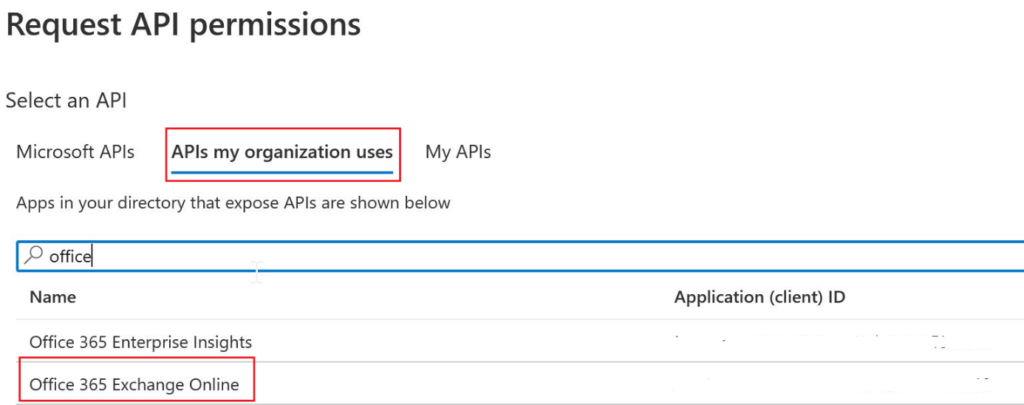
- Cliquer sur « Permissions d’application »
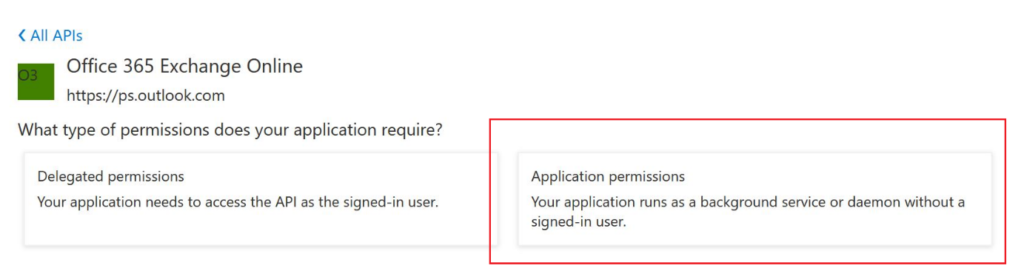
- Cocher dans IMAP, IMAP.AccessAsApp, et dans POP, POP.AccessAsApp puis cliquer sur « Ajouter permissions »
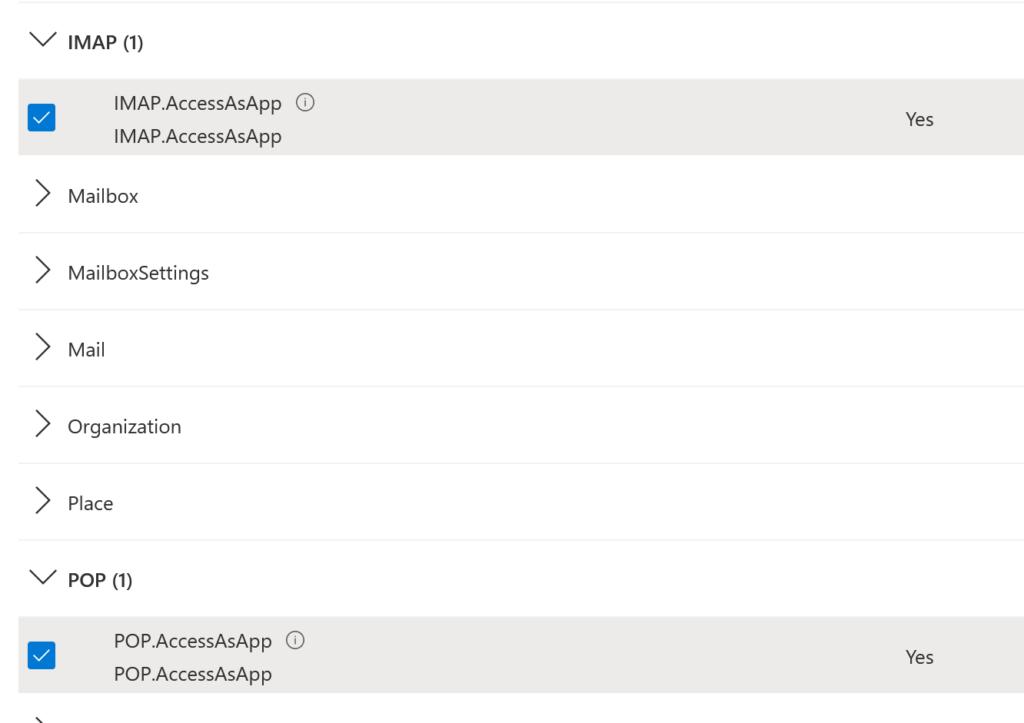
- Dans la liste des permissions, cliquer sur « Autoriser le consentement d’administration pour… » pour valider globalement l’utilisation de cette permission
Configurer l’accès à la boîte aux lettres
- Retourner à la racine de Azure Active Directory et choisir « Applications d’entreprise »

- Rechercher l’application Multigest/6TZEN nouvellement créée, et récupérer son Object ID (ATTENTION : L’object ID n’est pas le même que celui de l’apps)
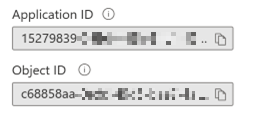
- Ouvrir ensuite une fenêtre de commande Powershell en mode Administrateur
- Installer les outils de management avec les commandes suivantes :
Set-ExecutionPolicy -ExecutionPolicy RemoteSigned -Scope CurrentUser
Install-Module -Name ExchangeOnlineManagement -allowprerelease
Import-module ExchangeOnlineManagement
Connect-ExchangeOnline
- Créer le service principal avec la commande suivante (Prendre les valeurs dans l’application d’entreprise):
New-ServicePrincipal -AppId <APPLICATION_ID> -ServiceId <OBJECT_ID> -DisplayName <NOM_APPLICATION>
– Avec <APPLICATION_ID> : 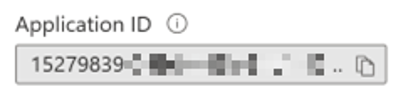
– Avec <OBJECT_ID>: 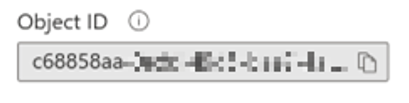
– Avec <NOM_APPLICATION> : Le nom de l’application soit Multigest soit 6Tzen
- Récupérer l’id de service avec la commande suivante :
Get-ServicePrincipal | fl
- Donner accès à la boîte mail avec la commande suivante :
Add-MailboxPermission -Identity "<email>" -User <SERVICE_ID> -AccessRights FullAccess
Informations à communiquer à Efalia pour le paramétrage de la relève
- Application ID
- Secret (valeur et non secret ID)
- Tenant ID (locataire)
 et inscrire une nouvelle application nommée Multigest/6TZEN, en conservant la première option (locataire unique)
et inscrire une nouvelle application nommée Multigest/6TZEN, en conservant la première option (locataire unique)